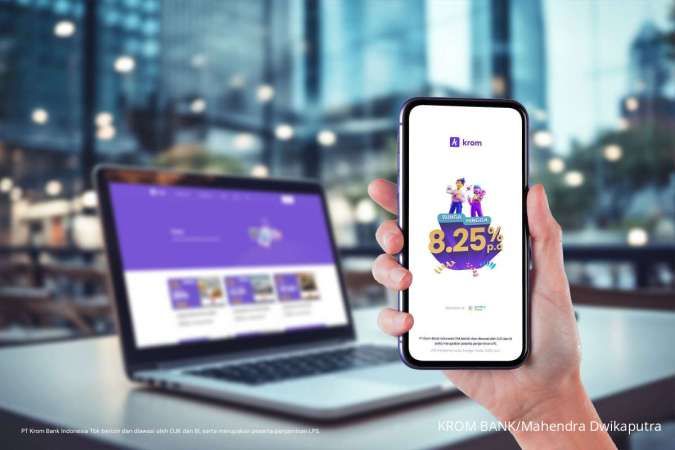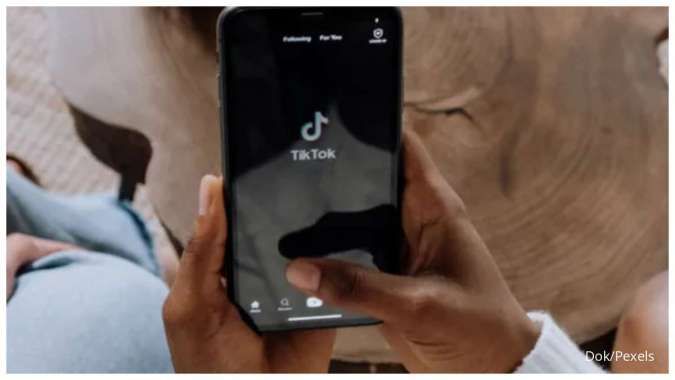MOMSMONEY.ID - TikTok terkenal dengan For Your Page (FYP) sehingga video yang ditampilkan secara acak. Akan tetapi, ada cara membuat urutan video TikTok berdasarkan paling banyak dilihat. Cara membuat urutan video TikTok berdasarkan paling banyak dilihat bisa dilakukan menggunakan aplikasi pihak ketiga. Artikel ini akan memberikan informasi mengenai cara membuat urutan video TikTok.
Mengutip alphr.com, berikut ini beberapa cara membuat urutan video TikTok berdasarkan paling banyak dilihat.
Baca Juga: Tak Perlu Beli, 4 Aplikasi Ponsel Ini Bisa Hasilkan Foto Layaknya Kamera Analog Cara Membuat Urutan Video TikTok 1. Menggunakan Ekstensi Chrome Cara yang lebih canggih untuk menyortir video TikTok berdasarkan yang paling banyak dilihat adalah dengan menggunakan "Sort For TikTok". Sort For TikTok adalah ekstensi Chrome gratis yang mengandalkan donasi dan tidak memerlukan izin apa pun dari Anda.
Berikut cara mengunduh dan memasang ekstensi Chrome "Sort For TikTok" di PC, laptop, atau Mac Anda. - Buka browser Chrome di PC, laptop, atau Mac Anda. - Untuk memastikan ekstensi dapat diunduh, Anda harus masuk ke akun Google Anda. - Setelah Anda masuk ke akun Google Anda, ketik "Sort For TikTok" di bilah pencarian Google. - Hasil pertama mungkin berupa tautan yang mengarahkan Anda ke ekstensi di Toko Chrome. Di sini Anda dapat membaca informasi tambahan tentang ekstensi. - Klik "Tambahkan ke Chrome" dan tunggu hingga mengunduh ekstensi. Anda akan mendapatkan pemberitahuan munculan yang memberi tahu Anda bahwa ekstensi telah dipasang. - Selanjutnya, buka tab baru di browser Anda dan buka TikTok.
Baca Juga: Begini Cara Ubah Suara Pakai AI Cover Generator yang Viral di TikTok - Temukan akun dengan video yang ingin Anda urutkan berdasarkan yang paling banyak dilihat dan buka profil mereka di mana semua video mereka terdaftar. - Klik potongan puzzle di pojok kanan atas browser Anda dan temukan ekstensi "Sort For TikTok". - Ketuk ekstensi. - Ketuk "Mulai" dan tunggu beberapa saat hingga ekstensi mengurutkan video. - Sekarang Anda dapat melihat video TikTok pengguna yang diurutkan dari yang paling banyak dilihat hingga yang paling sedikit dilihat. 2. Aplikasi Retroplay Aplikasi Retroplay menawarkan cara lain untuk mengurutkan video TikTok berdasarkan yang paling banyak dilihat. Namun, aplikasi ini hanya memungkinkan Anda menampilkan hingga 10 video yang paling banyak dilihat. Ini karena tujuan awal aplikasi, yaitu membuat kolase dari video pembuat yang paling banyak dilihat. Meskipun demikian, Anda masih dapat mengurutkan setidaknya 10 video pembuat TikTok favorit baru Anda. Ikuti langkah ini: - Buka Google Play jika Anda memiliki ponsel Android atau ke App Store jika Anda memiliki perangkat iPhone. - Ketik "retroplay" di bilah pencarian. - Klik aplikasi yang ikonnya terlihat seperti tiket film merah muda. - Setelah Anda mengonfirmasi bahwa ini adalah aplikasi yang Anda cari dengan membaca deskripsinya, klik "Instal". - Setelah menunggu beberapa saat, aplikasi akan dipasang di perangkat Anda. - Selanjutnya, buka TikTok. Jika Anda belum menginstal aplikasinya, instal terlebih dahulu dengan kembali ke Google Play/App Store.
Baca Juga: Ciri-Ciri Diblokir Teman di TikTok, Ketahui 3 Hal Penting Ini - Temukan akun TikTok dengan video yang ingin Anda urutkan berdasarkan yang paling banyak dilihat. Caranya dengan mengklik ikon kaca pembesar di pojok kanan atas. - Salin nama pengguna pembuat dan keluar dari TikTok. Buka aplikasi Retroplay dan klik tombol di tengah untuk "Buat kolase baru". - Tempel nama pengguna yang disalin. - Klik "Berikutnya", dan Anda akan memiliki daftar 10 video TikTok yang paling banyak dilihat dari pengguna tersebut. Anda juga dapat terus menggunakan aplikasi dan membuat kolase video. 3. TikTok Analytics Jika Anda tertarik dengan jumlah penayangan video Anda sendiri, Anda dapat melakukannya dengan mengakses alat TikTok Analytics. Untuk melakukan ini, Anda harus mengonversi akun pribadi Anda menjadi akun profesional. Berikut caranya : - Luncurkan aplikasi TikTok. - Buka ikon profil di pojok kanan bawah. - Klik pada tiga garis horizontal di sudut kanan atas. - Pilih "Pengaturan & Privasi" dari menu pop-up. - Klik "Akun". - Pilih "Beralih ke Akun Bisnis.
Baca Juga: 5 Cara Aktifkan Parental Control di YouTube Menggunakan Fitur Kontrol Orang Tua - Ketuk "Berikutnya" empat kali saat Anda membaca tentang semua yang ditawarkan akun profesional. - Pilih kategori yang paling menggambarkan konten Anda. Langkah ini kurang penting karena tidak akan ditampilkan secara publik, tetapi mungkin membantu algoritma TikTok mengarahkan video Anda ke konsumen tertentu. - Pada langkah selanjutnya, Anda dapat menambahkan alamat email Anda. Lewati langkah ini jika Anda tidak ingin melakukannya. - Anda akan segera ditawari kesempatan untuk membuat video baru, tetapi Anda juga dapat melewati langkah ini dengan memilih "Mungkin nanti". - "Anda sudah siap" akan muncul di layar, dan Anda harus mengklik tombol "X" di pojok kiri atas. Sekarang setelah Anda mengonversi akun Anda menjadi akun profesional, Anda dapat mengakses alat Analytics dan melihat video Anda dari yang paling banyak dilihat hingga yang paling jarang dilihat. Ikuti langkah ini: - Buka TikTok. - Buka profil Anda dengan mengklik ikon profil di pojok kanan bawah. - Klik tiga garis vertikal di pojok kanan atas. - Ketuk "Business suite" dari menu pop-up. - Klik "Analitik." Di sini Anda dapat melihat ikhtisar tayangan video Anda, video Anda yang paling populer, dan banyak lagi. - Ketuk "Video" dari pemilihan opsi di bagian atas layar.
Baca Juga: Cara Mengubah Kecepatan Video di TikTok, Bisa Diputar Cepat dan Lambat - Video Anda akan diurutkan berdasarkan yang terbaru, dan Anda dapat melihat jumlah penayangan, suka, dan komentar untuk setiap video. - Untuk mengubah pengurutan default, klik "Filter" di sudut kanan.
- Ubah pengurutan dari "Terbaru" menjadi "Jumlah penayangan video terbanyak". Sekarang Anda memiliki daftar video Anda dari yang paling banyak dilihat hingga yang paling sedikit dilihat. Nah, itulah beberapa informasi mengenai cara membuat urutan video TikTok berdasarkan yang paling banyak dilihat. Cek Berita dan Artikel yang lain di
Google News